ویندوز
8 بهقدری بد بود که خیلیها را متقاعد کرد که کلا از دستگاههای ویندوز
دست بکشند و به مک بوک روي بیاورند. اما بعدازاینکه دیدیم چطور مایکروسافت
ویندوز 10 را با اعمال تغییراتی بالا کشید (بازگشت استارت منو و مرورگر
جدید بهجای اکسپلورر)، شاید بخواهید یک فرصت دیگر به ویندوز بدهید و از آن
استفاده کنید.
ویزوال ماشین (Virtual Machine) یا بوت کمپ (Boot Camp)؟
دو
حالت ساده برای نصب ویندوز بر روی مک وجود دارد. میتوانید از برنامهی
مجازی استفاده کنید که ویندوز را مثل یک اپلیکیشن بر روی خود OS X
راهاندازی کند، یا میتوانید از برنامهی خود اپل به نام بوت کمپ برای
پارتیشنبندی هارددیسک و بوت کردن ویندوز 10 در کنار OS X استفاده کنید.
هزینهی
استفادهی مجازی از ویندوز بهصورت موازی با استفاده از نرمافزارهای
VMware و Parallels، مثل خرید خود ویندوز 10، هفتاد دلار خواهد بود. ولی
این را در نظر بگیرید،زمانی که شبیهساز ویندوز را روی OS X استفاده
میکنید، این همزمانی بار اضافه را بر هردوی آنها سوار میکند و قدرت
پردازش را پایین میآورد.
بوت
کمپ بهراحتی ویرچوال ماشین اجازهی انتقال محتوا بین پارتیشنهای OS X و
ویندوز را نمیدهد و نمیتوانید هردو سیستمعامل را بهصورت شبیهسازیشده
باهم اجرا کنید. ولی به ویندوز این امکان را میدهد که از حداکثر توان
پردازشی مک استفاده کند. تازه بوت کمپ کاملاً رایگان است و با استفاده از
یک فولدر دراپ باکس / Google Drive/ One Drive مشترک ، انتقال اطلاعات
بهراحتی انجام میگیرد.
در
حال حاضر سریعترین،ارزانترین و راحتترین راه برای نصب ویندوز 10 بر روی
مک، بوت کمپ است و در اینجا قرار است ما از آن استفاده کنیم. اولین کاری
که باید انجام داد این است که سختافزار سیستم موردنیاز برای این کار چیست،
تا مطمئن شوید که مک بوک شما واقعاً میتواند ویندوز 10 را اجرا کند یا
نه.
سيستم مورد نياز براي نصب ويندوز 10 روي مك بوك:
مک
بوک شما باید حداقل 2 گیگابایت رم داشته باشد (4 گیگابایت باشد بهتر است) و
حداقل 30 گیگابایت فضای خالی روی هارددیسک خود داشته باشید تا بوت کمپ
بهراحتی اجرا شود. در کنار اینها باید یک حافظهی فلش با 16 گیگابایت
فضای خالی داشته باشید تا بوت کمپ بتواند برای نصب ویندوز 10 یک درایو قابل
بوت شدن بسازد.
نصب ویندوز 10 با بوت کمپ:
قبل
از شروع، از مک خود یک نسخهی پشتیبان بگیرید.بااینکه بوت کمپ خیلی
قابلاعتماد است، ولی ممکن است هنگام پارتیشنبندی اشتباهی انجام دهید، پس
بهتر است امنیت اطلاعات خود را فراهم کنید. اول باید نسخهی کامل ویندوز 10
را دانلود کنید (مراقب باشید نسخهی ارتقاء آن را دانلود نکنید).
نرمافزار
Boot Camp Assistant را از پوشهی Utilities در فهرست Application
بازکنید. بوت کمپ به شما میگوید که از سیستم یک نسخهی پشتیبان تهیه کنید،
کاری که باید قبلاً انجام داده باشید. در صفحهی بعد از شما میخواهد کاری
را که قرار است بوت کمپ انجام دهد را مشخص کنید. تمام گزینهها را انتخاب
کنید، مطمئن شوید که فلش را به لپتاپ وصل کردهاید، و روی دکمهی Continue
کلیک کنید. مکان فایل ISO ویندوز 10 را انتخاب کنید و حافظهی فلش را
بهعنوان مقصد انتخاب کنید و دکمهی Continue را بزنید. بوت کمپ یک درایو
قابل بوت شدن را در فضای فلش میسازد و هر چیزی که برای نصب ویندوز احتیاج
دارید را در آن کپی میکند.
حالا
میتوانید کار را رها کنید و به کارهای دیگر به پردازید،چون نزدیک یک ساعت
طول میکشد تا بوت کمپ درایو بوت را بر روی فلش بسازد.
هشدار: به
دلیل اینکه ویندوز 10 خیلی جدید است و بوت کمپ هنوز آن را پشتیبانی
نمیکند، ممکن است بعد از نصب ببینید که چند تا از درایورهای سیستم را
نمیشناسد. باید صبر کرد تا اپل نسخهی جدید بوت کمپ را عرضه کند. ولی اگر
بعد از نصب به مشکلی برخوردید، بهاحتمالزیاد بعد از یکبار Restart کردن
رفع خواهد شد و ایرادی در شناختن درایورها نخواهید داشت.
بعدازاینکه
بوت کمپ درایو بوت را ساخت، از شما میپرسد که چقدر از فضای هارددیسک را
باید به پارتیشنهای ویندوز اختصاص دهد. متوجه باشید که این تصمیم، یک
تصمیم حساس است. بعد از انتخاب شما، بدون نصب دوبارهی ویندوز، دیگر
نمیتوانید پارتیشن را کوچک یا بزرگ یا تقسیم کنید.
اگر فقط
میخواهید که از ویندوز به همراه تعداد محدودی از اپلیکیشن های آن استفاده
کنید، 30 گیگابایت کافی خواهد بود (در نظر داشته باشید که برای نصب، به
حداقل 20 گیگابایت فضای بهصورت پیشفرض نیاز دارید). ولی اگر بخواهید از
بازیهای ویندوزی هم لذت ببرید، باید فضای بیشتری اختصاص دهید. حالا تصمیم
بگیرید و دکمهی Install را بزنید.
در
طول این مرحلهی نصب، لپتاپ شما چند بار ری استارت خواهد شد، نگران
نباشید اما حواستان باشد که در این مرحله از شما خواهد خواست که درایو محل
نصب ویندوز 10 را مشخص کنید. پارتیشنی که برچسب Boot Camp دارد را انتخاب و
آن را با قالب NTFS فورمت کنید، نرمافزار نصب از شما شمارهسریال Product
Key ویندوز را میخواهد و بعد مراحل نصب را ادامه میدهد.
تجربه ویندوز 10 بر روی مک
برای
سوئیچ کردن بین ویندوز و OS X باید ری استارت کنید. وقتی مک شروع به بالا
آمدن (بوت شدن) کرد، دکمهی Option را چند ثانیه نگهدارید تا Boot Manager
ظاهر شود. روی پارتیشن سیستمعامل دلخواهتان کلیک کنید.
اگر
هم خواستید از شر ویندوز بر روی مک خلاص شوید، بهراحتی نصب آن میتوانید
ویندوز را پاککنید و به حالت استاندارد تک پارتیشن مک بوک برگردید. برای
این کار بوت کمپ را اجرا کنید و گزینهی Remove Windows 7 Or Later را
انتخاب کنید و Continue را بزنید و پارتیشن ویندوز 10 را بهطور کامل حذف
کرده، در صفحهی بعد روی دکمهی Restore کلیک کنید. بوت کمپ پسورد شمارا
میخواهد و مک را به وضع اصلی خود برمیگرداند.
انتهای پیام/



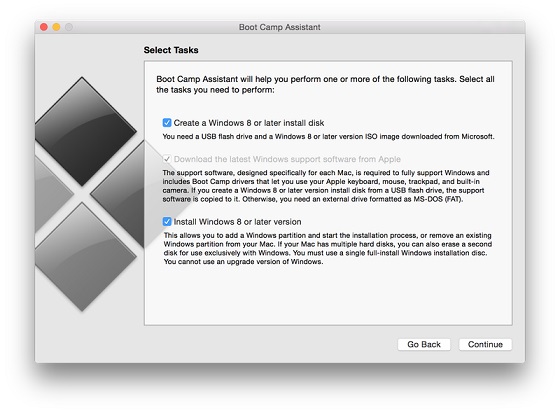
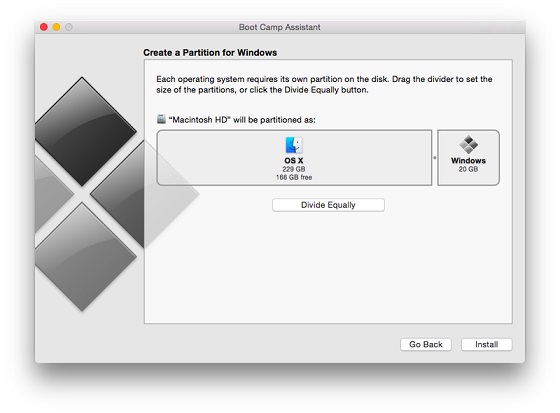
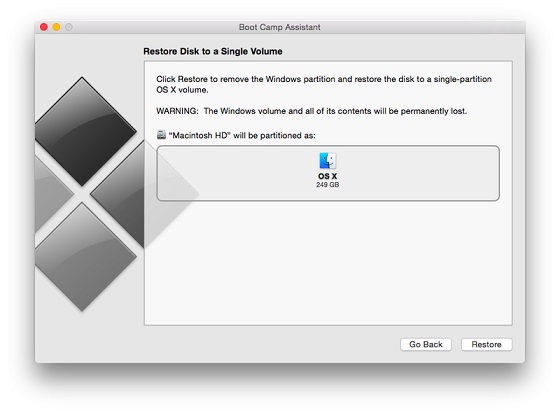




the boot camp 3.2 update requires boot camp 3.1 or greater
مواجه میشم که حتی نسخه ۳٫۱ رو هم امتحان کردم باز هم با اچنین خطایی مواجه شدم، در حال حاضر هم DVD مک بوکم پیشم نیست. چکار میتونم انجام بدم؟
من ویندوز 10 رو از روی دی وی دی ویندوز نصب کردم. البته از دیسک یوتیلیتی قبلا یه درایو NTFS به حجم 100 گیگ ساخته بودم.
برای نصب درایور ها هم بوت کمپ رو استفاده کردم و فای ها و درایورها رو روی یه دی وی دی رایت کرد. همه چیز بدون مشکل نصب شده به جز تنظیم نور صفحه. روی حداکثر خودش باقی مونده و کم نمی شه. از طریق کنترل پنل هم کم می کنم اما تور بی تغییر باقی می مونه. دکمه های F1 و F2 هم که برای کم و زیاد کردن نور صفحه هست کار می کنن اما باز هم نور فحه کم نمی شه. مدل لپ تاپم MC375-2012 هست.